Retušování pozadí může často znamenat rozhodující rozdíl v kvalitě portrétu. Když upravujete sportovní portrét, je důležité odstranit nežádoucí prvky a rušivé faktory v pozadí, abyste zaměřili pozornost na hlavní motiv. V této příručce se dozvíte, jak efektivně a efektivně retušovat pozadí vašeho sportovního portrétu v Photoshopu.
Nejdůležitější poznatky
- Použijte nástroj na razítko pro precizní retuš.
- Pracujte s různými velikostmi štětců pro detailní úpravy.
- Retušujte na samostatné vrstvě pro lepší kontrolu a flexibilitu.
Krok 1: Dokončete konverzi RAW a analyzujte situaci v pozadí
Nejprve se ujistěte, že vaše konverze RAW v Photoshopu je dokončena. Tyto první kroky jsou zásadní pro získání jasného přehledu o práci na retuši. Ve vašem sportovním portrétu můžete zvýraznit rušivé vrásky, chlupy a další nečistoty v pozadí. Sledujte nepravidelné textury, které by mohly odvádět pozornost od portrétu.
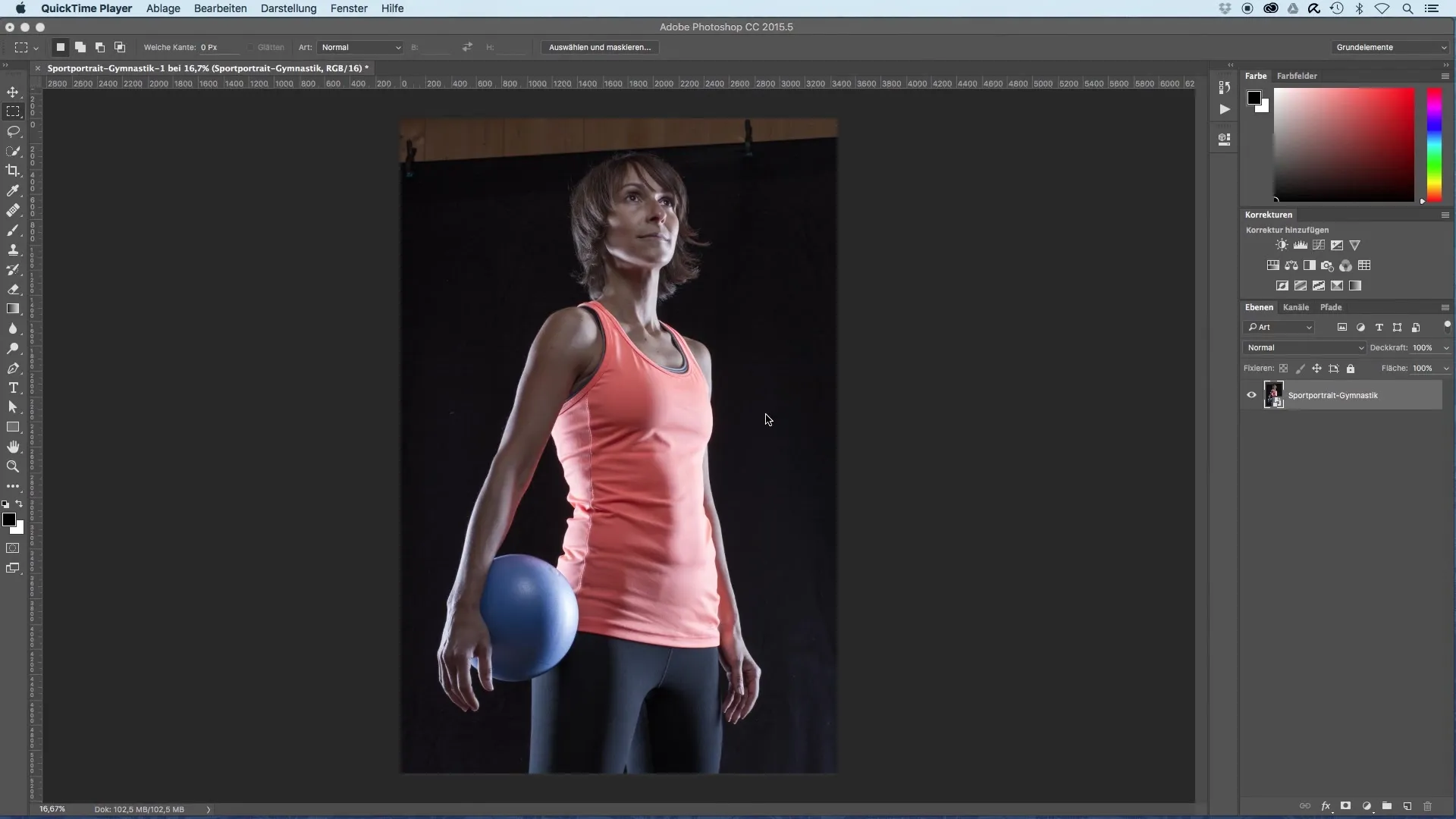
Krok 2: Vytvořte novou vrstvu
Aby bylo možné pracovat kontrolovaně, vytvořte novou vrstvu, na které provedete retušování. Pojmenujte tuto vrstvu smysluplně, například „Retuš pozadí“. To vám pomůže udržet přehled a usnadnit úpravy.
Krok 3: Vyberte nástroj na razítko
Vyberte nástroj na razítko (klávesová zkratka: S). Je zásadní přizpůsobit velikost štětce, abyste mohli přesně pracovat v různých oblastech vašeho obrázku. Střední velikost štětce kolem 100 pixelů je obvykle vhodná pro většinu oblastí.
Krok 4: Retušujte z vhodné oblasti
Držte stisknutou klávesu Alt a vyberte oblast, která má požadovanou texturu a jas, a klikněte na ni. Poté začněte mazat nežádoucí prvky, jako je dřevěná stěna v pozadí, tím, že se pohybujete k cílové pozici a překrýváte obraz. Ujistěte se, že je výchozí oblast dobře vybrána, aby byly přechody přirozené.
Krok 5: Používejte přizpůsobené velikosti štětců
Když se zaměříte na jemnější detaily, jako jsou vlasy, přepněte na menší velikost štětce. Tím se vyhnete překrývání do sousedních oblastí a zachováte tak původní kontury vlasů.
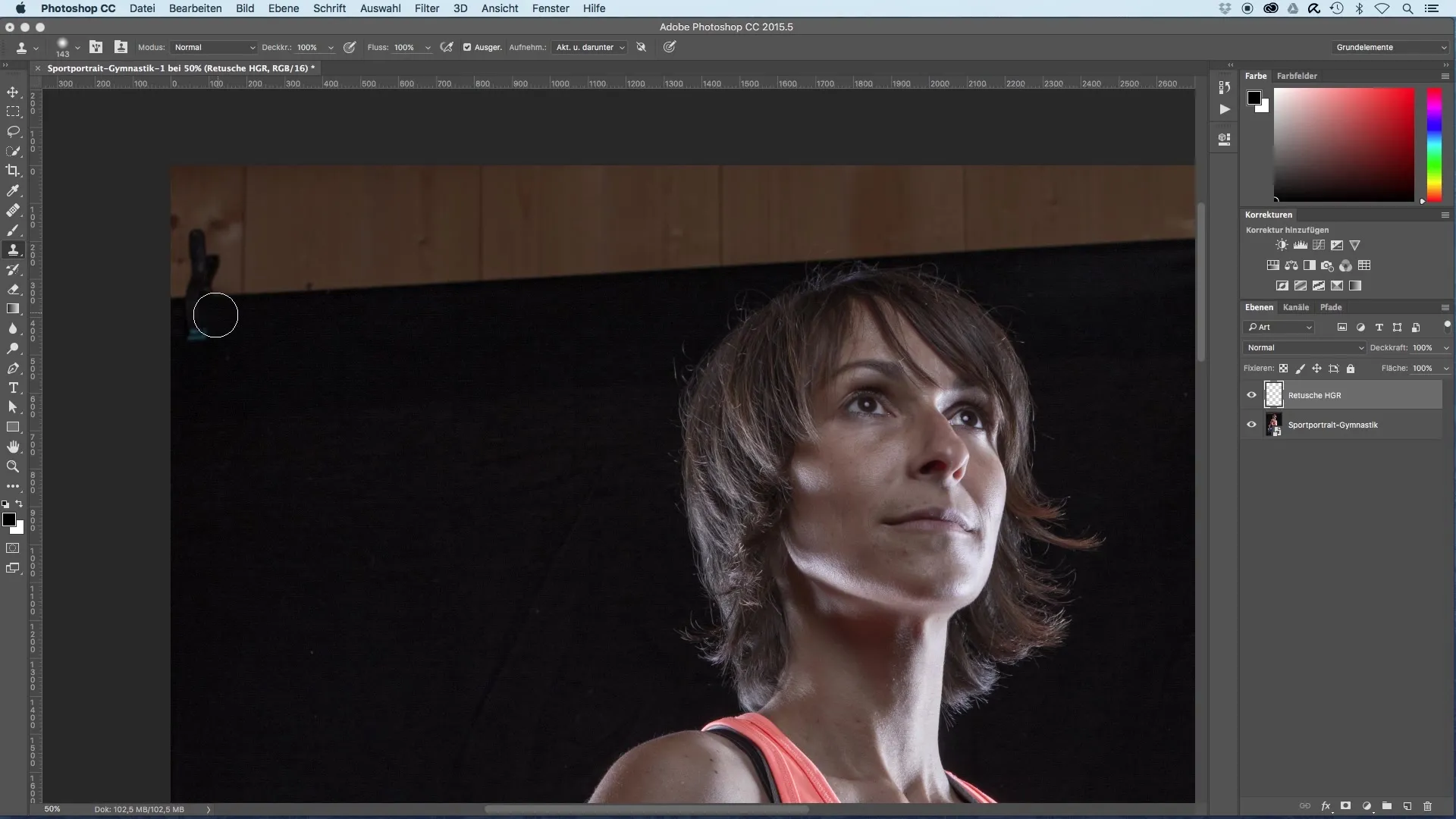
Krok 6: Oprava nerovností a menších detailů
Věnujte čas odstranění vrásek a chlupů v pozadí. Tento proces může vyžadovat určitou trpělivost, zejména pokud chcete zajistit, aby obraz vypadal čistě. Mějte na paměti, že ne všechno musí být dokonalé; určitá přirozenost ve studio oblasti je povolena.
Krok 7: Kontrola retuše a provedení úprav
Až budete s retuší spokojeni, znovu se podívejte na celý obrázek. Zkontrolujte, zda jsou oblasti vlasů upraveny čistě a že se nikdy neobjevilo příliš mnoho světlých oblastí v tmavších oblastech. Opravené je podle potřeby pomocí nástroje na razítko a znovu vyberte vhodnou oblast jako zdroj.
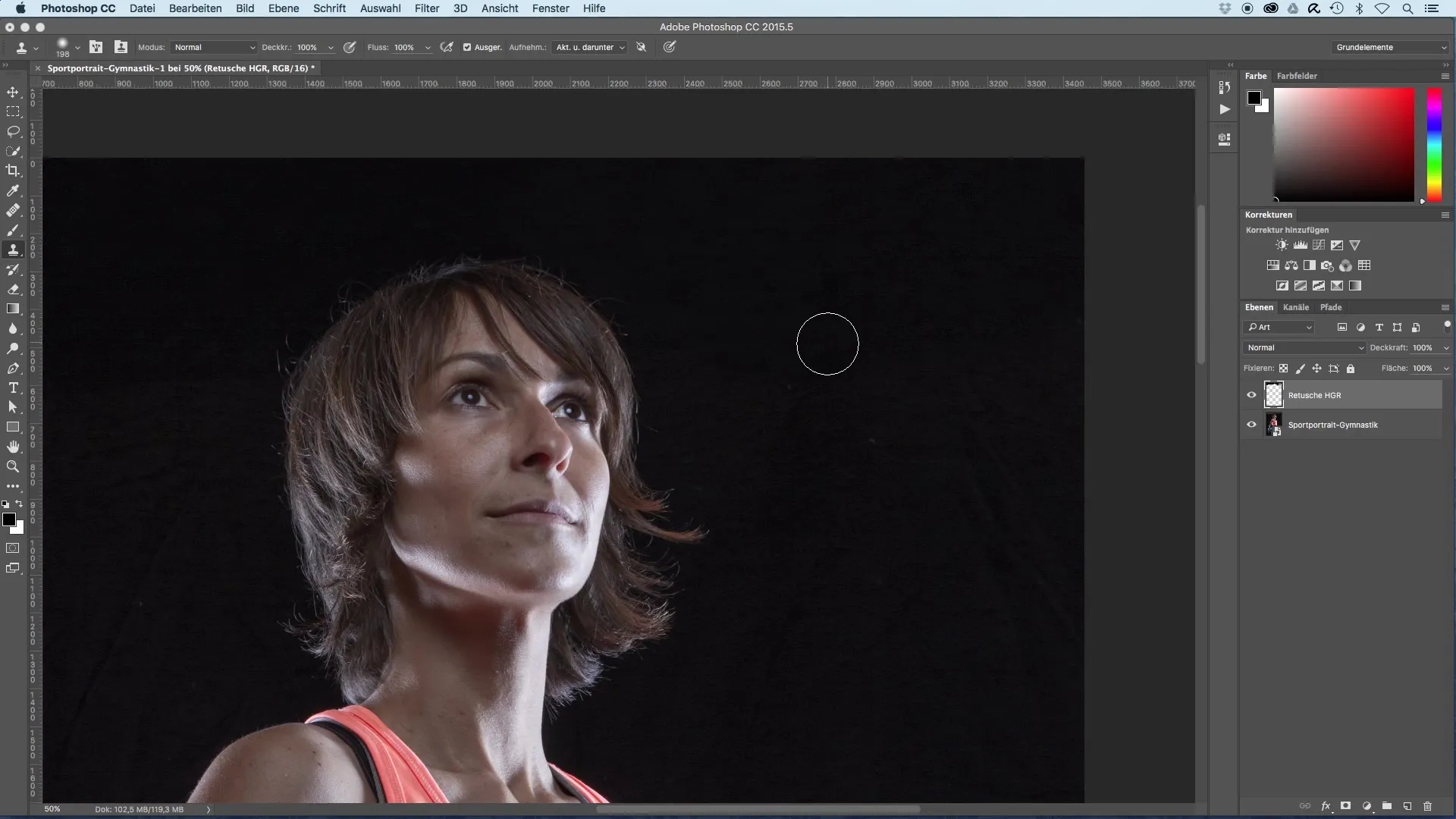
Krok 8: Dokončení retuše pozadí
Když jsou všechny rušivé prvky odstraněny, znovu zkontrolujte celou kompozici. Chcete, aby pozadí poskytovalo harmonický celkový obraz, který opět zaměřuje pozornost na portrétované sportovce. Ujistěte se, že umělecký záměr a zobrazení pozadí zůstávají zachovány.
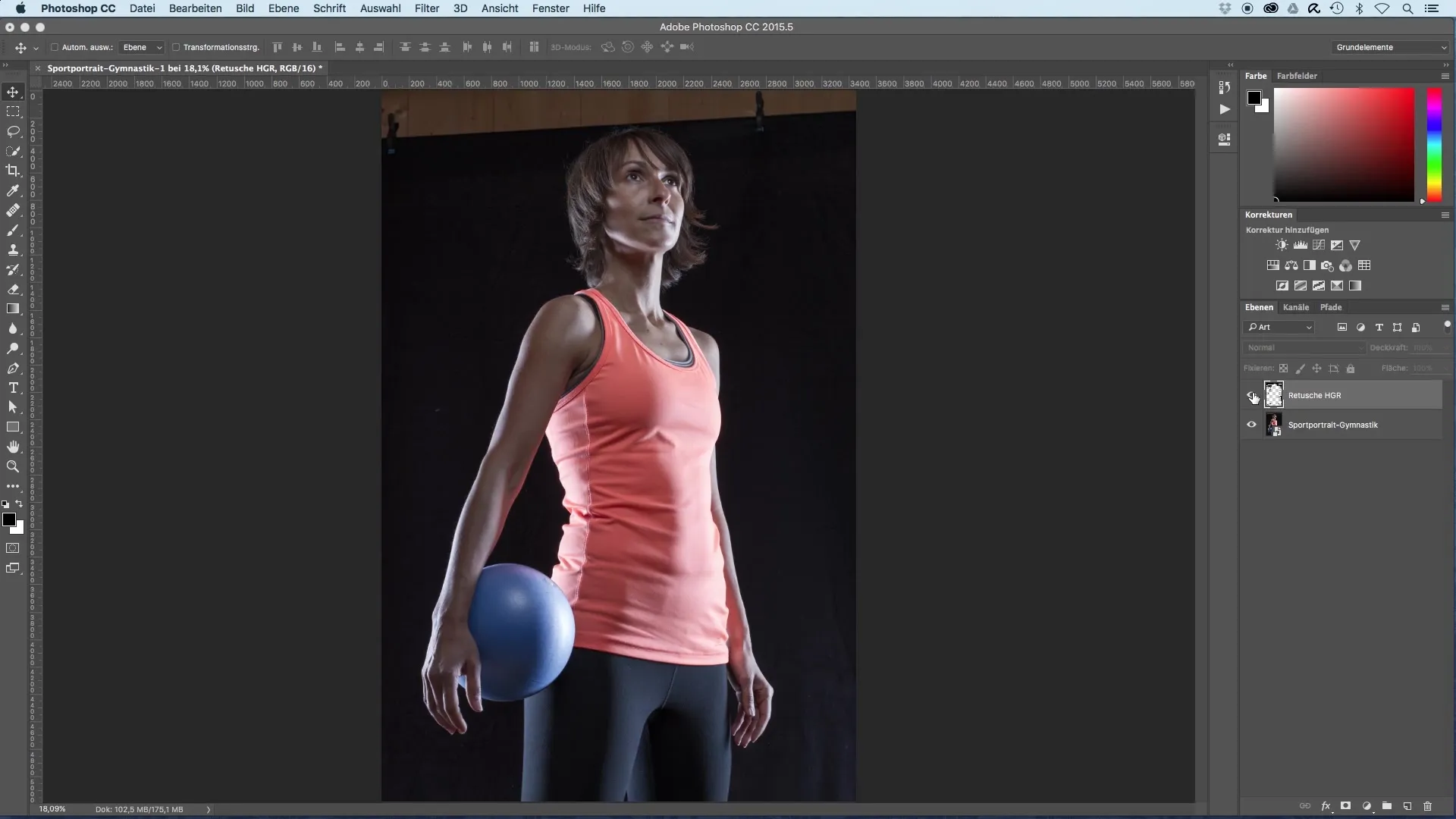
Souhrn – Retuš pozadí pro sportovní portréty: krok za krokem
Retušování pozadí sportovního portrétu je zásadním krokem k odstranění rušivých prvků a zvýšení estetického vzhledu obrázku. Nástroj na razítko vám umožňuje cíleně pracovat, abyste dosáhli čistého a profesionálního pozadí, které zvýrazňuje hlavní motiv.
Často kladené otázky
Jak funguje nástroj na razítko v Photoshopu?Nástroj na razítko kopíruje textury a barvy z vybrané oblasti na jinou, což vám umožňuje odstranit nežádoucí prvky na obrázku.
Proč je důležité pracovat na samostatné vrstvě?Práce na samostatné vrstvě vám umožňuje větší kontrolu nad retuší a možnost kdykoliv ji zapnout nebo vypnout.
Jak vybrat nejlepší výchozí oblast pro nástroj na razítko?Vyberte oblast, která v jasnosti a textuře je podobná oblasti, kterou chcete retušovat, abyste zajistili harmonický přechod.
Existují speciální tipy pro retušování vlasů?Ano, použijte menší velikost štětce a pracujte trpělivě, abyste nepřekrývali kontury vlasů.
V jakých oblastech mohu použít nástroj na razítko?Nástroj na razítko může být použit kdekoli na obrázku k odstranění nečistot, vrásek a jiných rušivých prvků, které by mohly narušit portrét.


